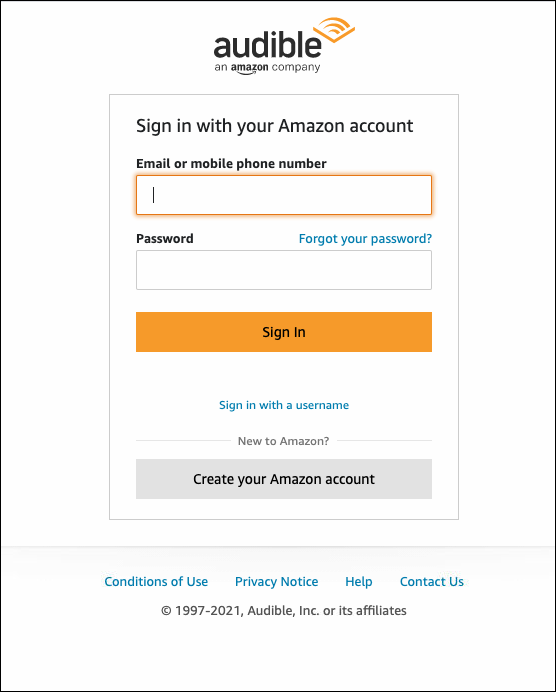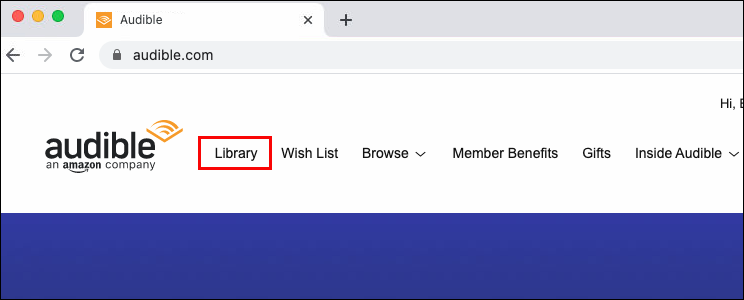Как слушать Audible на компьютере
Audible — одна из лучших международных служб подписки на аудиокниги. У них не только обширная библиотека книг, подкастов и других аудиоматериалов, но и оригинальный контент.
Если у вас есть членство в Audible, возможно, вы привыкли слушать аудиокниги на своем мобильном устройстве, находясь в пути. Но когда вы дома, слушать книгу на компьютере может быть гораздо удобнее.
Программы для Windows, мобильные приложения, игры - ВСЁ БЕСПЛАТНО, в нашем закрытом телеграмм канале - Подписывайтесь:)
К счастью, Audible предлагает эту возможность своим пользователям. В этой статье мы объясним, как слушать Audible на ПК, и ответим на все распространенные вопросы, связанные с этой темой.
Как слушать Audible на ПК
Прежде всего, вам необходимо иметь членство в Audible. Также важно помнить, что метод, который вы будете использовать для прослушивания отличной книги Audible на ПК, будет зависеть от операционной системы вашего компьютера.
Хорошей новостью является то, что Audible позаботился практически обо всех типах пользователей и постоянно обновляет способы прослушивания аудиоматериалов.
Как слушать Audible в Windows
Если ваш компьютер работает под управлением Windows 10, вы можете слушать Audible, загрузив бесплатное приложение с сайта. Магазин Майкрософт. Это официальное приложение Audible для Windows 10, которое позволит вам легко синхронизировать все ваши закладки, заметки и все остальное Audible с другими устройствами, которые вы используете для прослушивания книг.
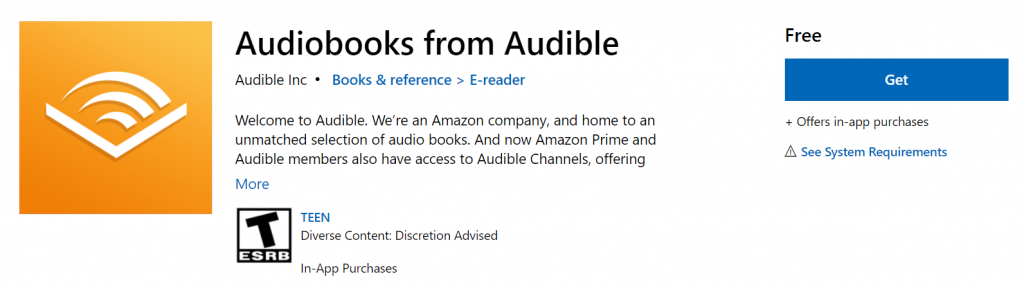
Приложение обеспечивает навигацию по главам, позволяет управлять библиотекой и изменять скорость прослушивания. Оно работает точно так же, как и мобильные приложения. Вы можете слушать его через Wi-Fi или в автономном режиме, а также выбрать темный или светлый режим.
Когда вы загрузите приложение, вам будет предложено войти в свою учетную запись Audible. Если у вас его нет, вы также можете создать учетную запись в приложении Audible. После этого вы найдете приложение в меню «Пуск» и сможете создать ярлык на рабочем столе.
Другой вариант — загрузить приложение AudibleSync для Windows 10 с сайта Audible. веб-страница. Это позволит вам загружать файлы AAX непосредственно на ваш компьютер, которые вы сможете воспроизводить в автономном режиме с помощью поддерживающего медиаплеера. У вас также будет возможность преобразовать расширение файла AAX в MP3 и воспроизводить его на любом медиаплеере Windows.
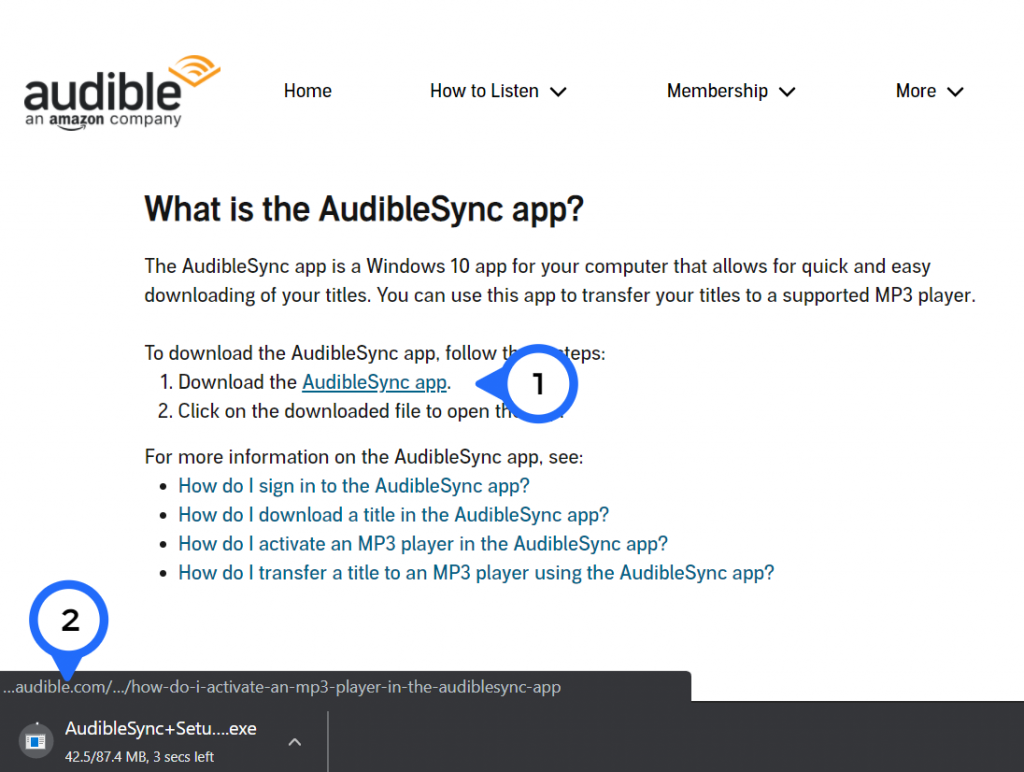
К сожалению, ни одно из этих приложений не поддерживает Windows 8.1 или 7. Возможно, вам повезет найти в Интернете старую версию Audible Download Manager и использовать ее для воспроизведения аудиокниг. Это программное обеспечение имеет упрощенный интерфейс, но оно может помочь, если вам не нужны какие-либо дополнительные функции.
Как слушать Audible на MacOS?
Когда дело доходит до прослушивания любимых книг Audible на macOS, самый простой способ — использовать приложение Apple Books.
Вы можете скачать его с здесь на свой компьютер, если у вас его еще нет. Имейте в виду, что это доступно для версии macOS 10.15 Catalina и новее. Более старые версии macOS могут использовать iTunes для доступа к книгам Audible в автономном режиме. Если вы используете macOS, все, что вам нужно сделать, это:
- Войдите в свою учетную запись Audible в Интернете.

- Зайдите в свою «Библиотеку».

- Выберите заголовок, который хотите прослушать, и нажмите «Скачать» справа.
- Когда книга будет загружена, нажмите на нее, и она запустится через iTunes или Apple Books.
Примечание: Если вы впервые загружаете аудиокнигу Audible в свои Apple Books, вам необходимо сначала авторизовать свою учетную запись.
Вот как это сделать:
- Откройте Apple Books и выберите «Магазин».
- Выберите «Авторизация», а затем «Авторизовать этот компьютер».
- Когда появится всплывающее сообщение, нажмите «Да».
- Войдите в систему, используя свои данные Audible.
- Теперь выберите «Файл», а затем «Добавить в библиотеку».
- Найдите файл аудиокниги на своем компьютере и нажмите на него.
Apple Books и iTunes — отличные способы слушать аудиокниги в автономном режиме, но они не обладают всеми функциями, которые можно найти в мобильном приложении iOS Audible.
Дополнительные часто задаваемые вопросы
1. Как мне воспроизвести файл AAX на своем компьютере?
AAX — сокращение от Audible Enhanced Audiobook и расширение файла, разработанное Audible. Эти файлы содержат аудио, ссылки, изображения, видео и временную шкалу. Когда вы загружаете файл AAX на свой компьютер с Windows или macOS, все, что вам нужно сделать, это щелкнуть по нему, и он начнет воспроизводиться.
Но вам нужен медиаплеер, поддерживающий это расширение файла. У пользователей Mac с этим не возникнет проблем, поскольку Apple Books и iTunes поддерживают AAX. Пользователи Windows также могут использовать iTunes. Некоторые старые версии проигрывателя Windows Media также поддерживают файлы AAX.
Однако если на вашем ПК с Windows установлен медиаплеер другого типа, вам, возможно, придется преобразовать файл AAX в другой формат, например MP3. Вы можете использовать один из аудиофайлов онлайн-конвертеры сделать это. Процесс обычно происходит быстро, и затем вы можете воспроизвести аудиокнигу на выбранном вами медиаплеере.
2. Как я могу слушать Audible с помощью моего устройства Sonos?
Sonos — одна из лучших домашних аудиосистем с высококачественными динамиками и обширной библиотекой потоковой передачи. Вы можете использовать его для Spotify, Pandora и даже Audible.
Чтобы насладиться прослушиванием аудиокниги с отличным качеством звука с помощью Sonos, вам сначала необходимо загрузить Sonos и приложение Audible на свое мобильное устройство.
Вы можете найти приложение Sonos для iOS. здесь и приложение для Android здесь. Вы можете получить последнюю версию Audible для iOS. здесь и Андроид здесь.
Далее вам необходимо убедиться, что ваши колонки Sonos подключены к той же беспроводной сети, что и ваше мобильное устройство. Затем выполните следующие действия:
• Откройте Audible и перейдите в «Библиотека».

• Выберите аудиокнигу, которую вы хотите воспроизвести на Sonos.
• На экране «Плеер» выберите «Подключиться к устройству».
• Выберите Sonos из списка устройств.
При первом подключении этих устройств вам необходимо авторизовать свою учетную запись Audible. Когда придет время воспроизвести аудиокнигу, вам будет предложено выбрать «Я согласен» для авторизации.
Если она уже авторизована, все, что вам нужно сделать, это выбрать комнату, в которой вы хотите, чтобы Audible воспроизвел книгу.
3. Как слушать аудиокниги на компьютере?
Прослушивать аудиокниги на компьютере можно несколькими способами, в зависимости от того, какую операционную систему вы используете. Объяснение вы можете найти в разделах выше.
Программы для Windows, мобильные приложения, игры - ВСЁ БЕСПЛАТНО, в нашем закрытом телеграмм канале - Подписывайтесь:)
Однако есть один способ слушать аудиокниги на своем компьютере без необходимости загружать какие-либо приложения на свой компьютер. Эта опция возможна с помощью Audible Cloud Player.
Как следует из названия, это облачный плеер, и вы можете использовать его в любом браузере на своем ПК. По сути, это плеер, который позволяет воспроизводить аудиокниги Audible на вашем компьютере.
Когда вы входите в свою учетную запись Audible на сеть и зайдите в свою библиотеку, рядом с названием вы увидите опцию «Слушать сейчас». Нажав на нее, вы запустите Audible Cloud Player в новом окне.
Примечание: Эта опция доступна только для онлайн-трансляции, поэтому для ее работы необходимо стабильное подключение к Интернету. Автономного режима нет.
4. Можете ли вы слушать Audible на любом компьютере?
Ответ: да. Вы можете слушать Audible несколькими способами на любом компьютере, включая ПК и ноутбук.
Вам потребуется хотя бы временное подключение к Интернету, чтобы загрузить приложения и аудиокниги на свой компьютер. Чтобы использовать Audible Cloud Player для прослушивания аудиокниг, вам потребуется подключение к Интернету.
5. Как включить Audible?
Audible совместим со многими устройствами. Чаще всего пользователи слушают Audible через мобильное приложение на своих смартфонах или планшетах. Но вы можете играть в Audible на Kindle или Alexa.
Вы даже можете слушать Audible в приложении Waze в машине, выбрав «Настройки» > «Аудиоплеер» > «Ваши приложения» и выбрав «Audible». Однако сначала убедитесь, что он установлен на вашем мобильном устройстве. Наконец, вы всегда можете воспроизвести Audible на своем компьютере.
6. Предлагает ли Audible бесплатную пробную версию?
Да, вы можете подписаться на 30-дневную бесплатную пробную версию Audible, прежде чем принять на себя обязательство стать участником. Если вы решите остаться, подписка будет стоить 14,95 долларов США в месяц.
Вы также можете подписаться на годовой план, который стоит 149,50 долларов США в год. Для участников Amazon Prime Audible бесплатен, но существует ограничение на количество книг, к которым вы можете получить доступ.
Наслаждайтесь хорошей аудиокнигой на вашем компьютере с помощью Audible
Audible предоставил подписчикам множество способов доступа к своим аудиокнигам, хотя они рекомендуют мобильные приложения как наиболее совместимые устройства. Сервис аудиокниг легко интегрируется между платформами, и вполне вероятно, что их число будет продолжать расти.
Пользователи ПК, которые хотят сохранить свои аудиокниги, могут сделать это, загрузив медиаплеер, поддерживающий расширение файла AAX.
Более простой путь — получить доступ к облачному плееру и прослушать. Но это только для потоковой передачи. Вам также может потребоваться преобразовать файл AAX в другое расширение, если вы хотите слушать книги на своем компьютере.
Как вы предпочитаете слушать Audible? Дайте нам знать в разделе комментариев ниже.